時間:2016-10-08 來源:互聯網 瀏覽量:
無線網絡普及的時代,還不會設置連接無線網絡嗎?還不懂如何使用筆記本連接無限網絡嗎?win7筆記本怎樣連接無線網?下麵就跟大家說說具體的安裝步驟。
win7連接無線網的方法:
1、首先確定你的無線網絡連接是打開的,打開本地網絡連接,詳細打開請見後麵參考資料
圖示紅框中即為無線網絡連接,圖示為未連接網絡狀態,但是已經打開
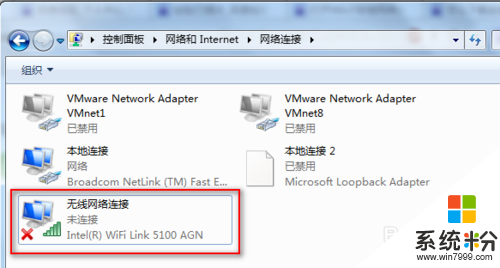
2、如果是本步驟的狀態,則說明沒打開
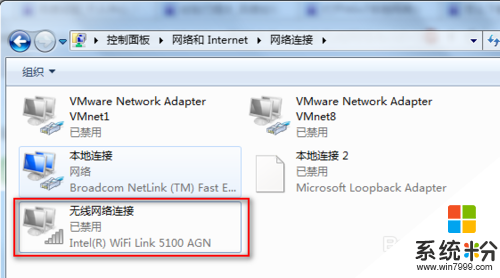
3、打開無線網絡的方法是,在圖標上右鍵鼠標,點擊啟用即可

4、然後就是查看可連接的無線網絡,點擊係統右下角任務欄的無線網絡圖標,彈出如圖無線網絡列表,選擇你要連接的無線網絡名(前提是如果無線網絡有密碼、密鑰,確保你知道),點擊連接
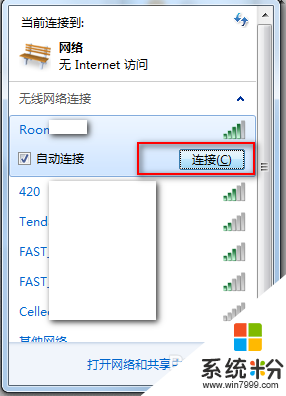
5、然後輸入密鑰(密碼),確定連接即可
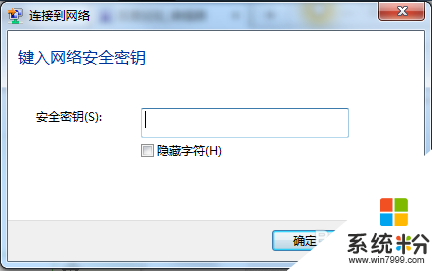
6、如果沒有搜索到你要連接的無線網絡名稱,遇到這種搜索不到無線網絡連接名稱的情況怎麼辦?不要緊,在無線列表的最後,有一個其他網絡連接,點擊連接
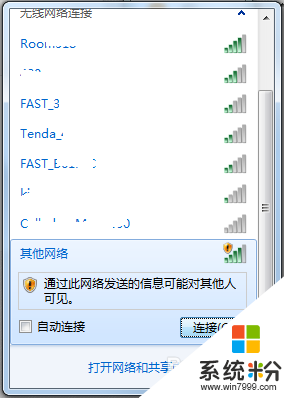
7、我們就以移動退出的CMCC-EDU動感無線網絡隨意校園行為例,這個業務在很多校園已經推出了,但是開通業務後,很多同學卻沒辦法搜索到CMCC-EDU,在鍵入網絡名稱(SSID)下的方框中輸入CMCC-EDU,點擊確定即可
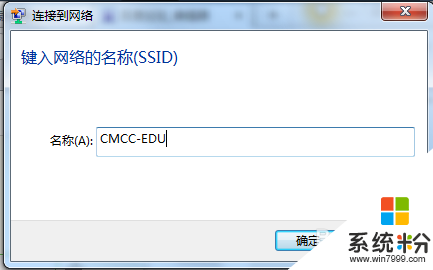
8、如圖,已經連接到CMCC-EDU了,連接上這個網絡後,打開IE瀏覽器自動會打開其登錄認證頁麵的(很多同學都很納悶為什麼連接上CMCC-EDU後卻沒有認證登錄的地方)
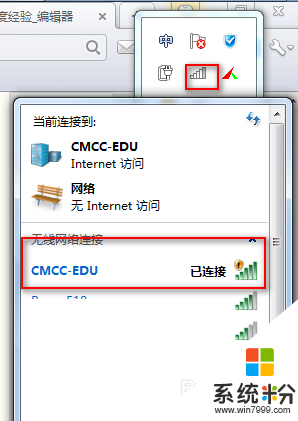
【win7筆記本怎樣連接無線網】以上就是全部的內容了,參考上述的步驟來操作就能完成設置。大家還有其他的電腦操作係統下載後使用的疑問都可以上係統粉查看。